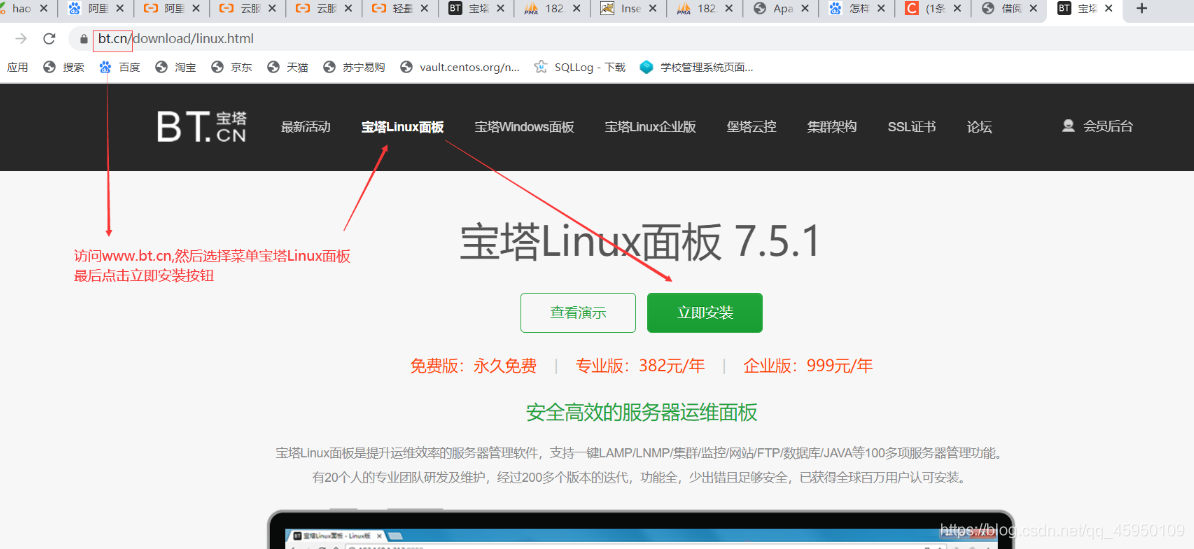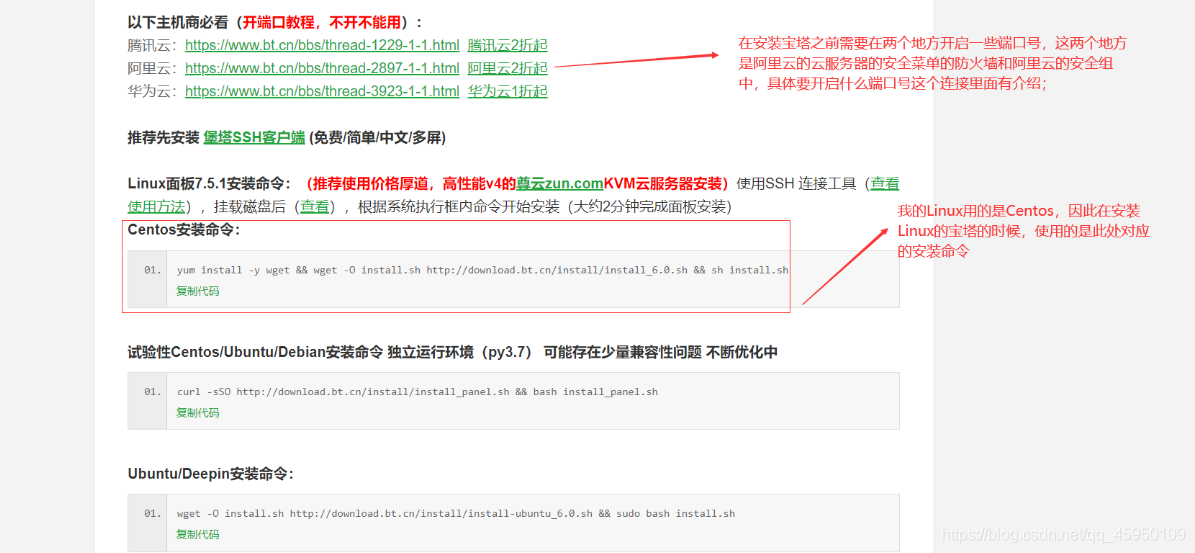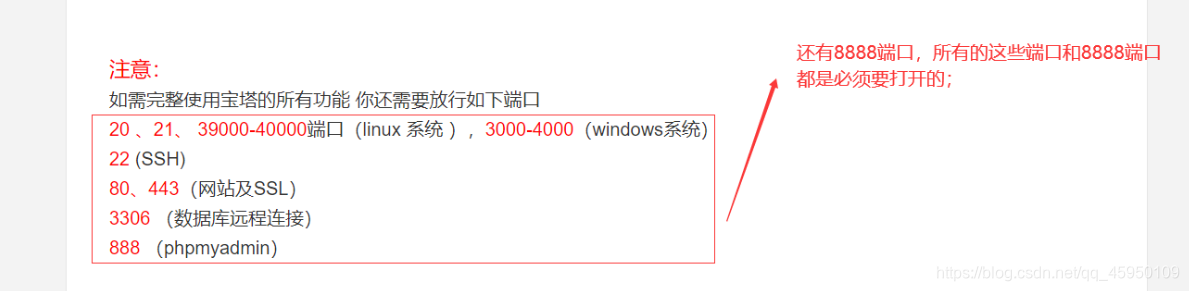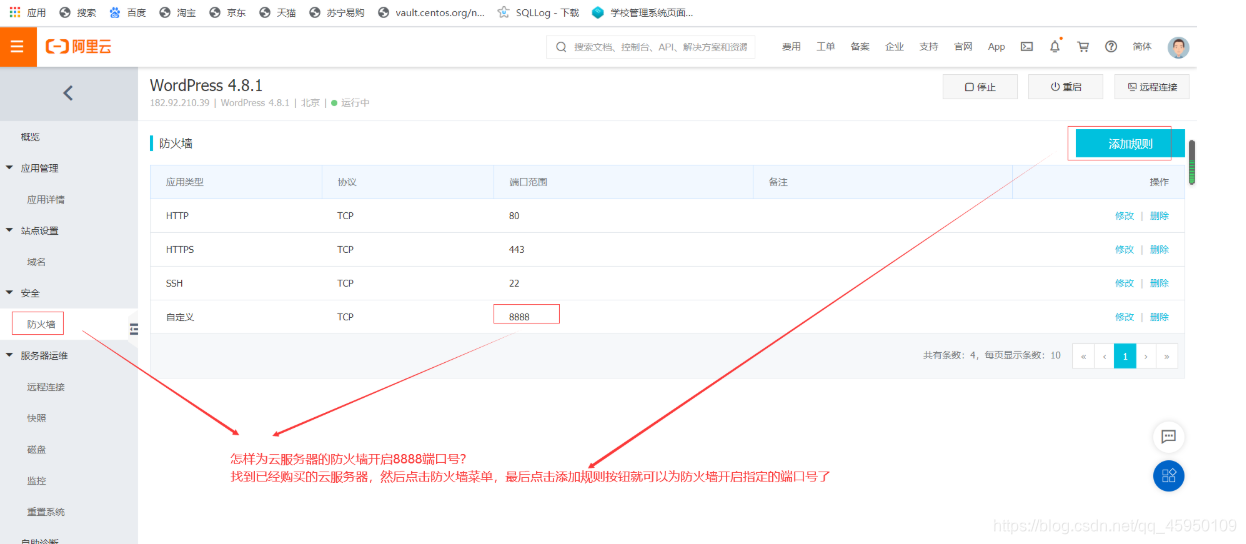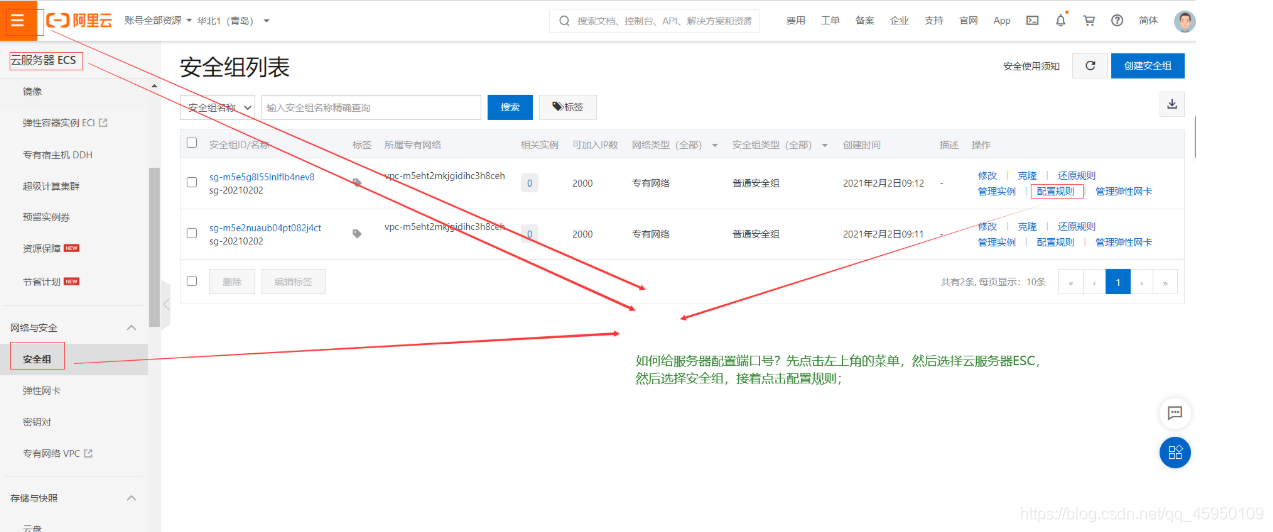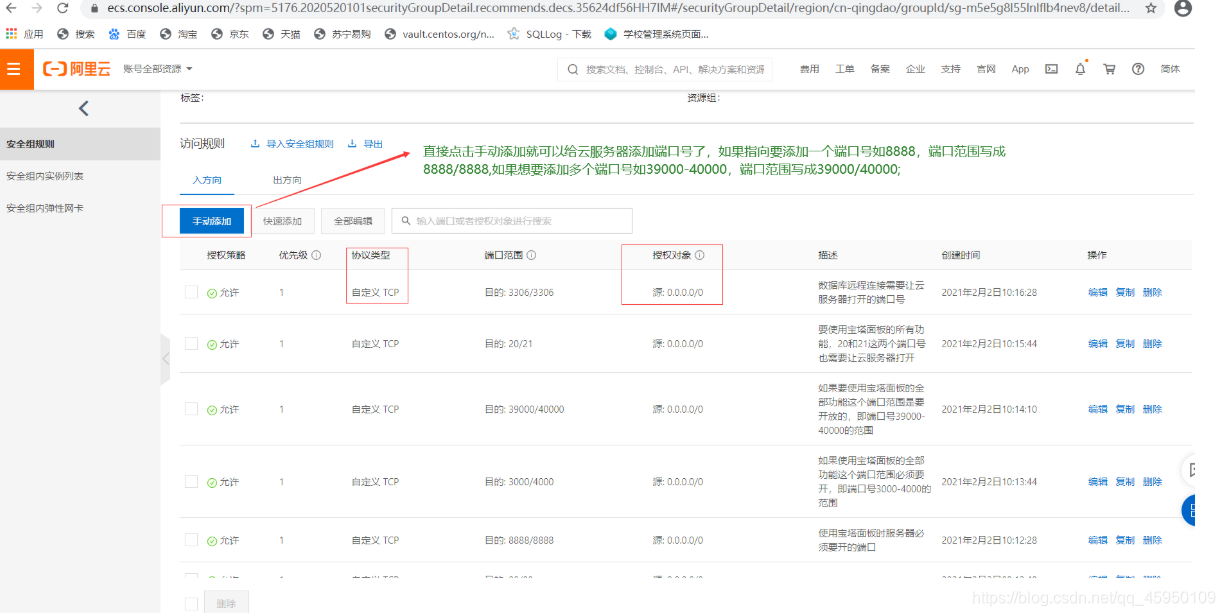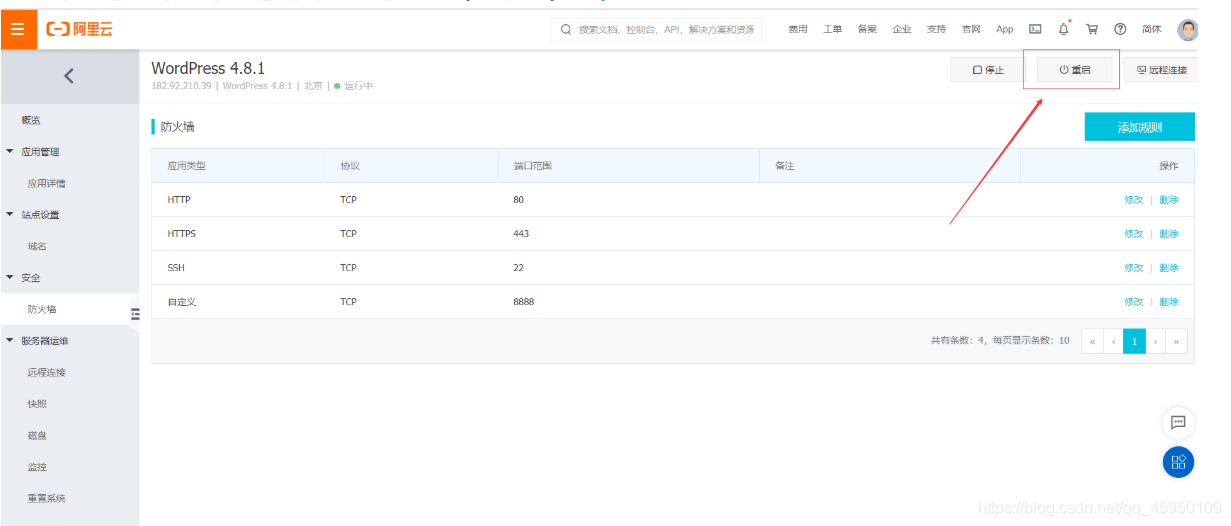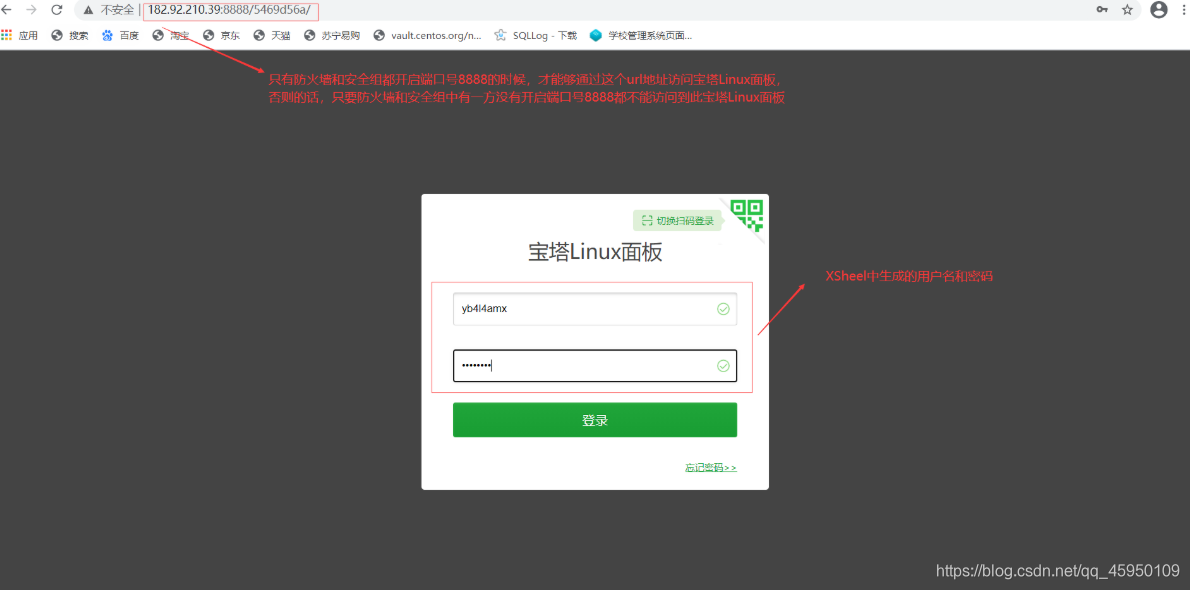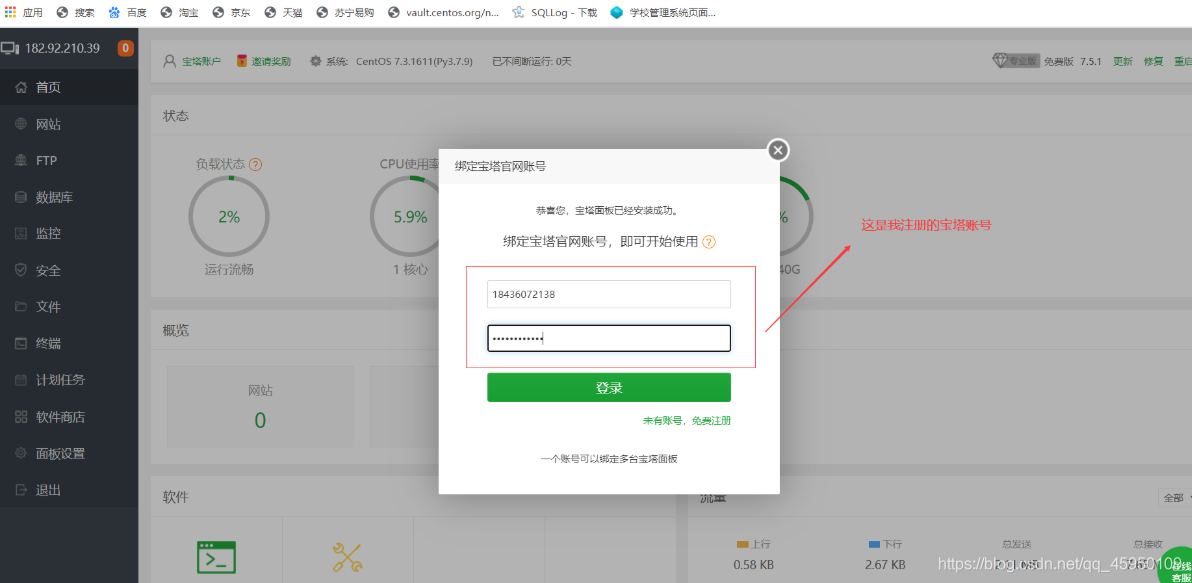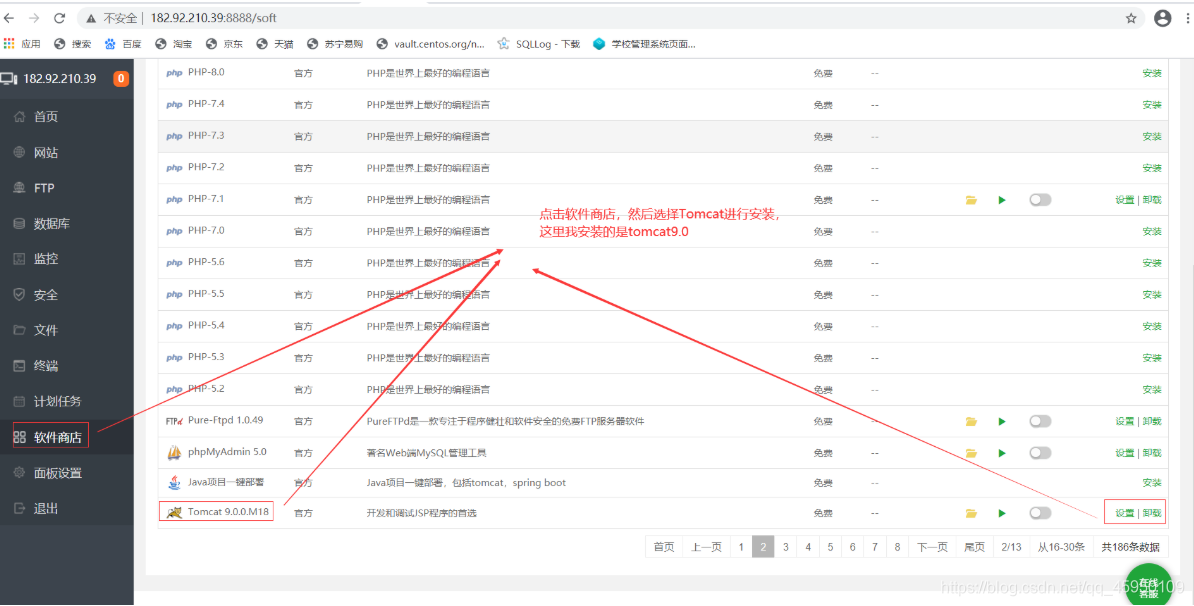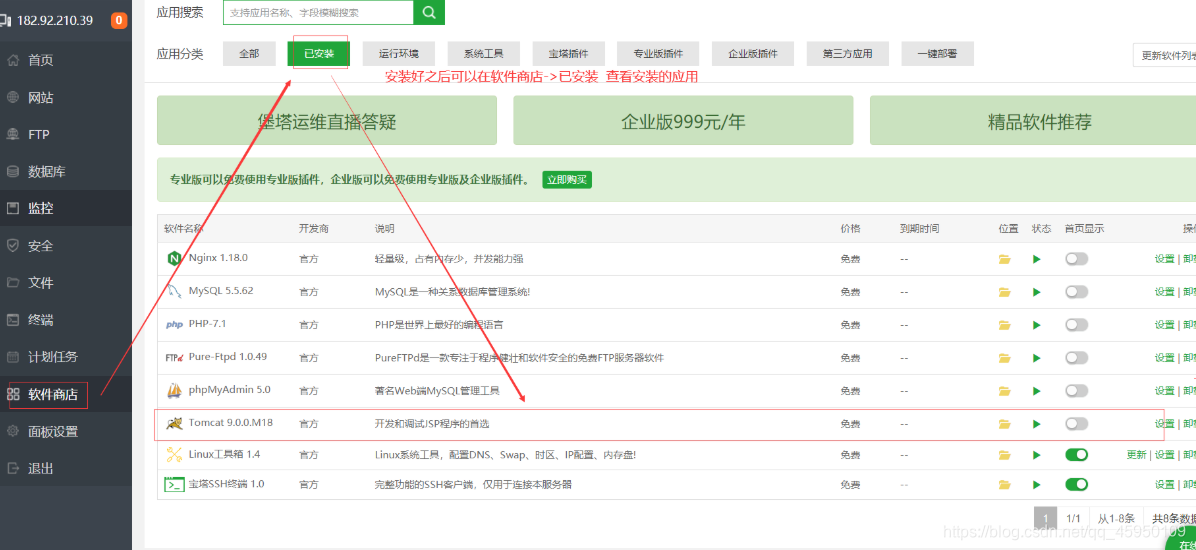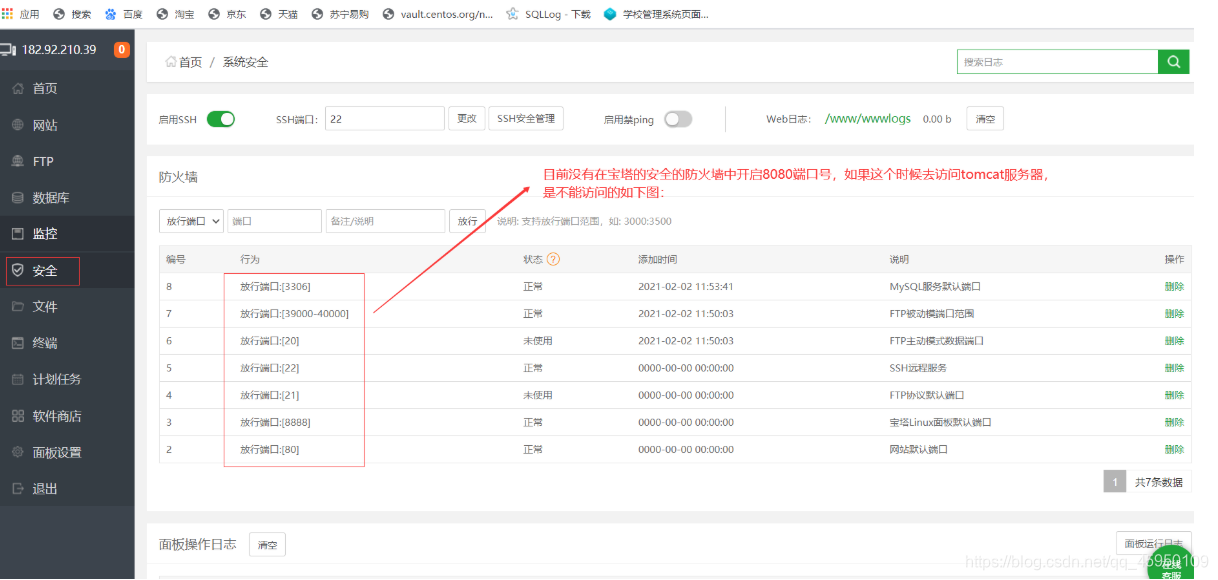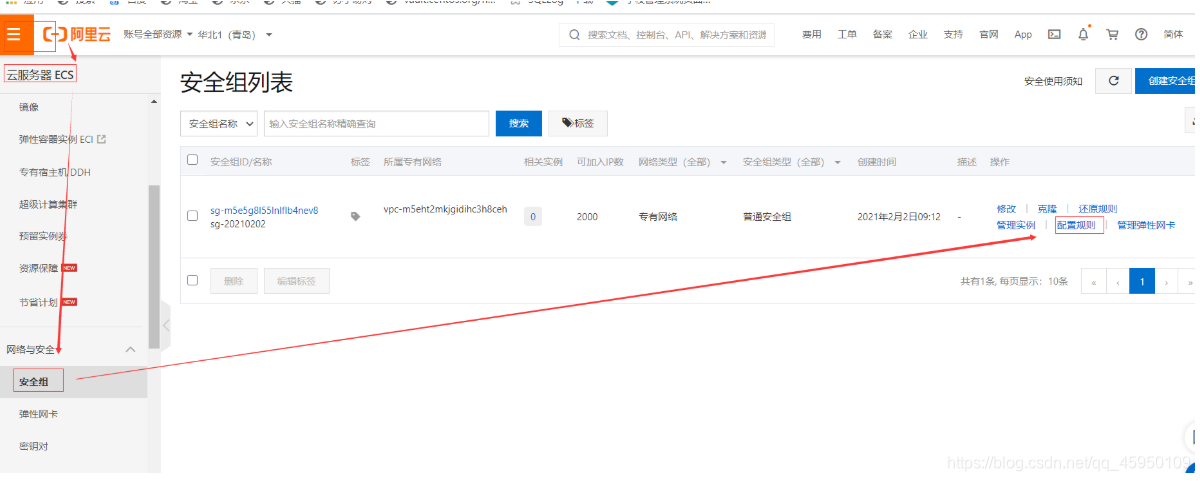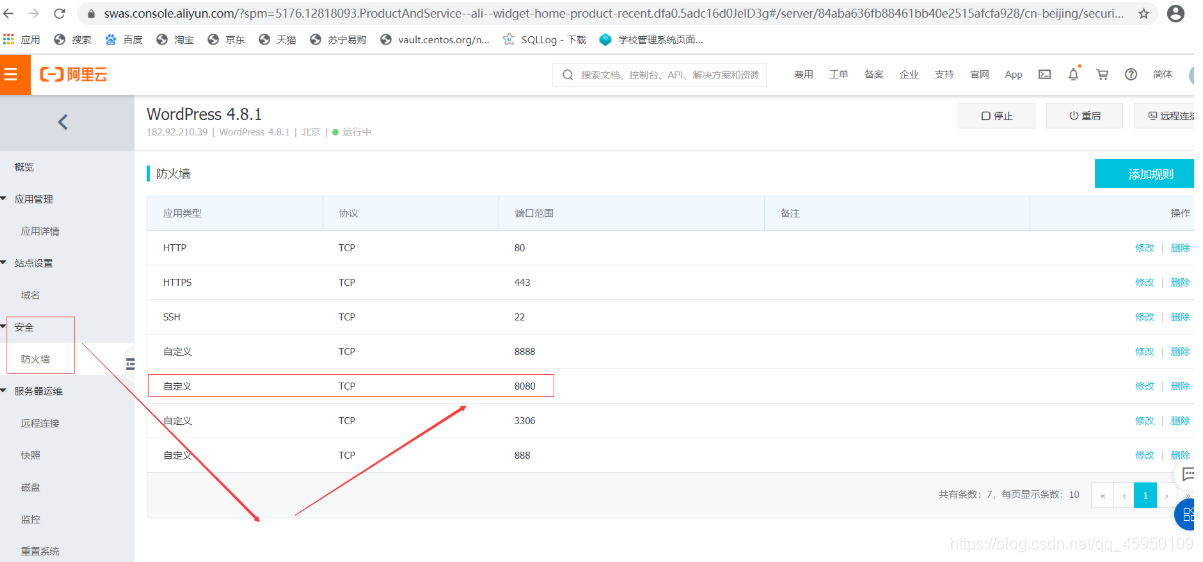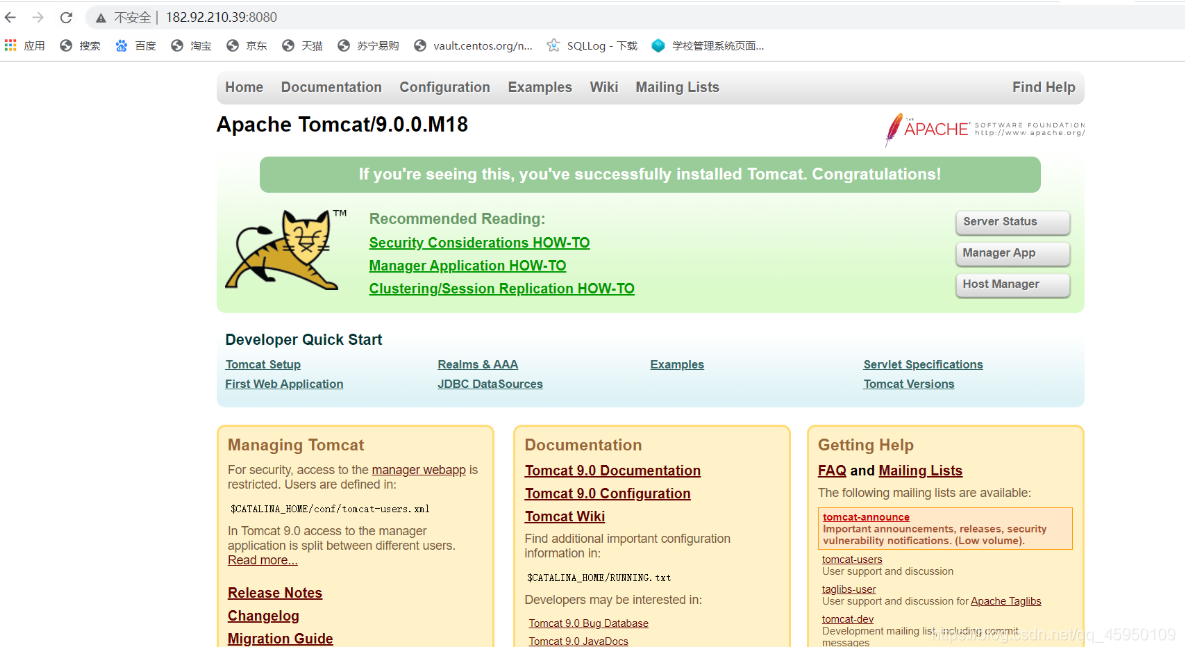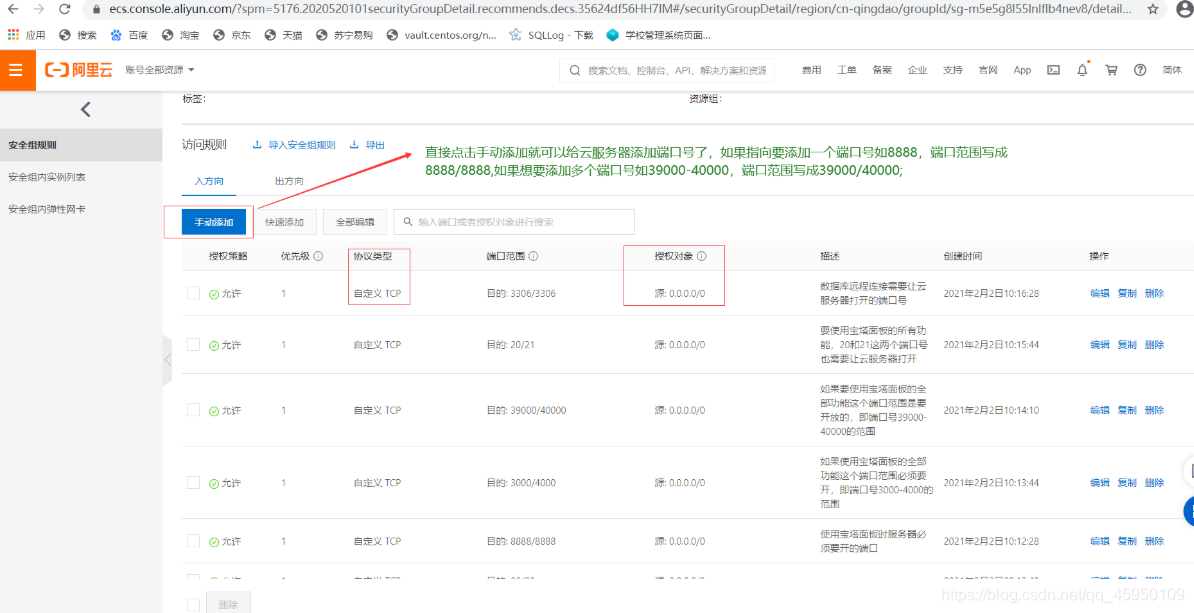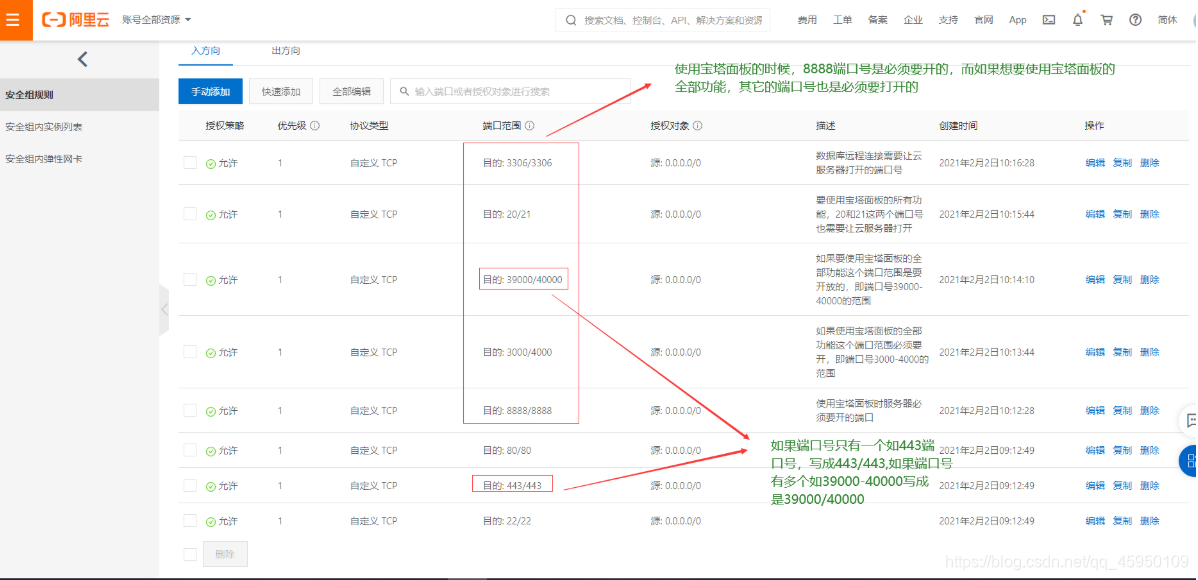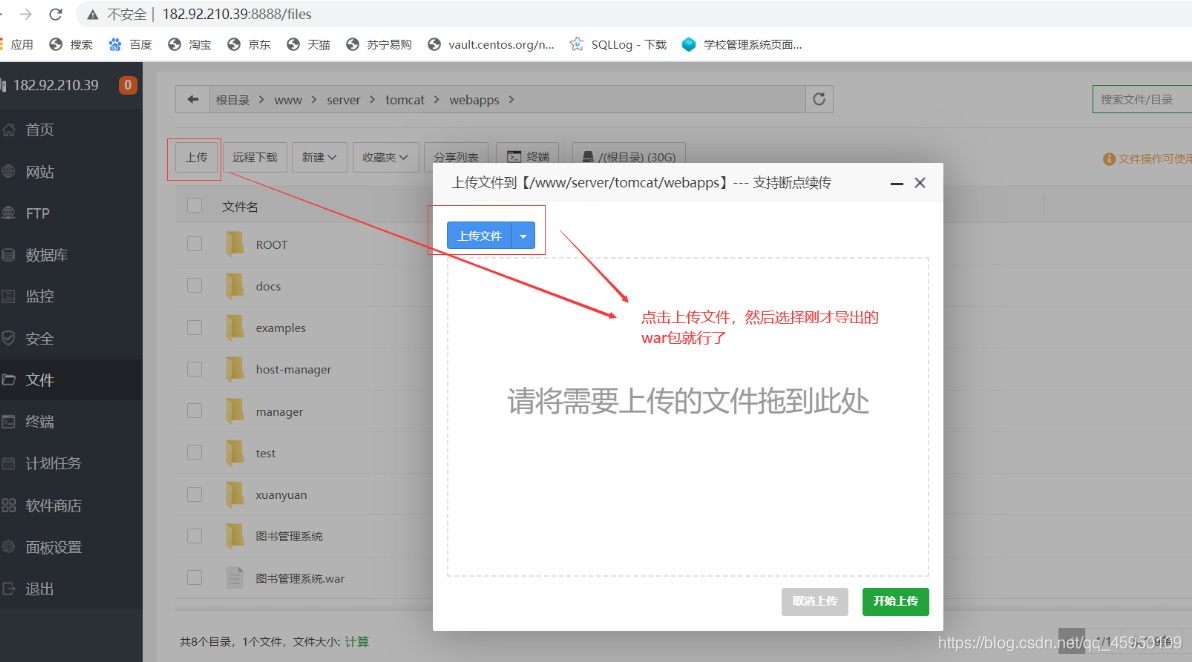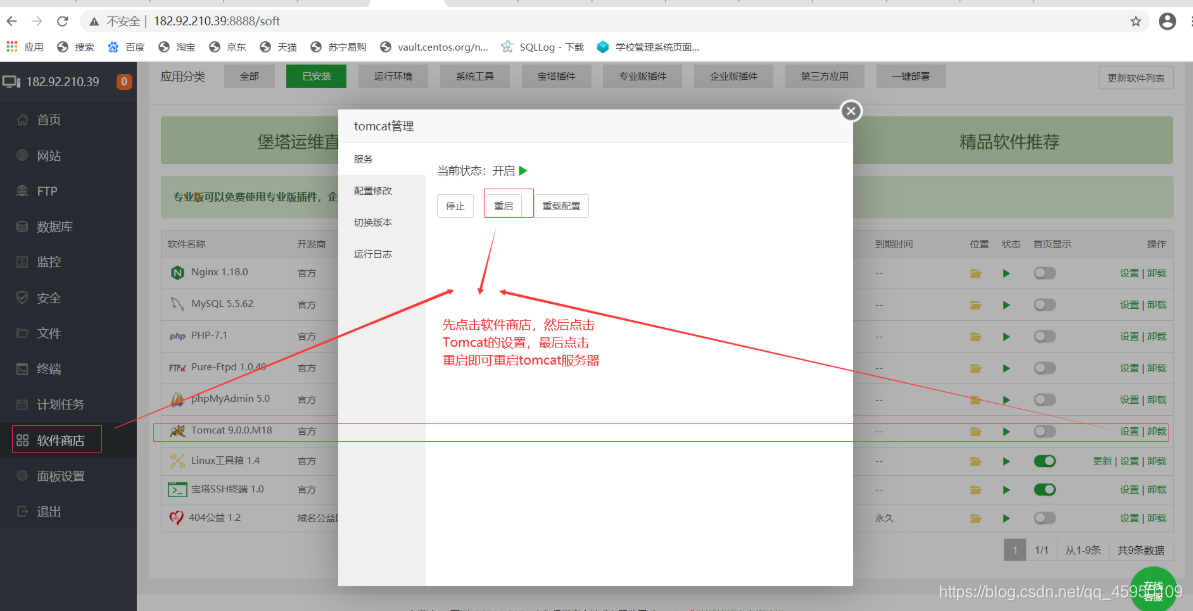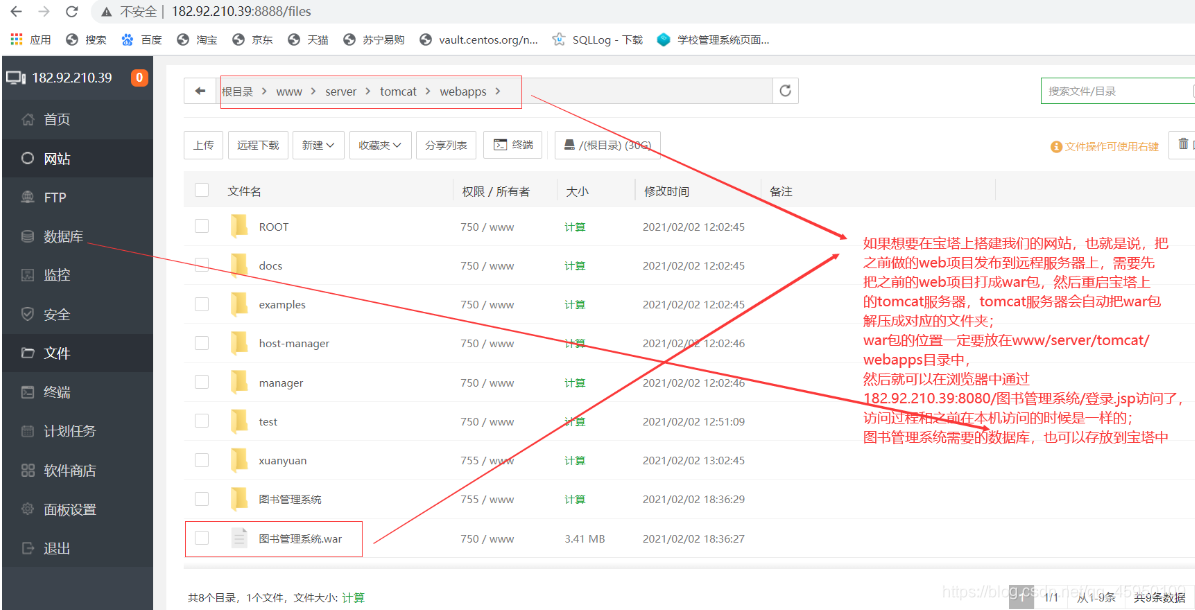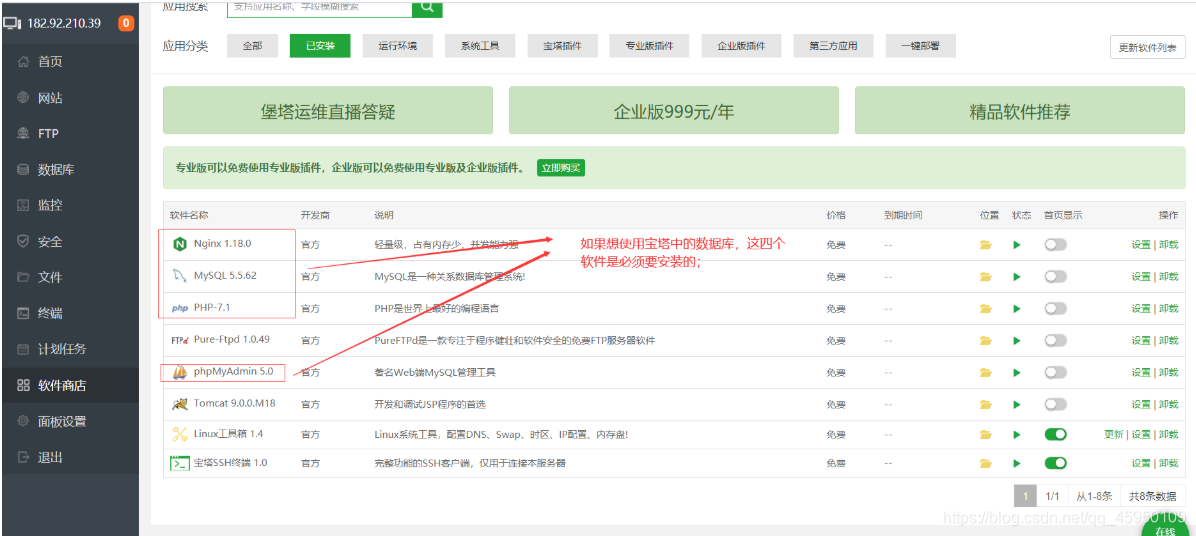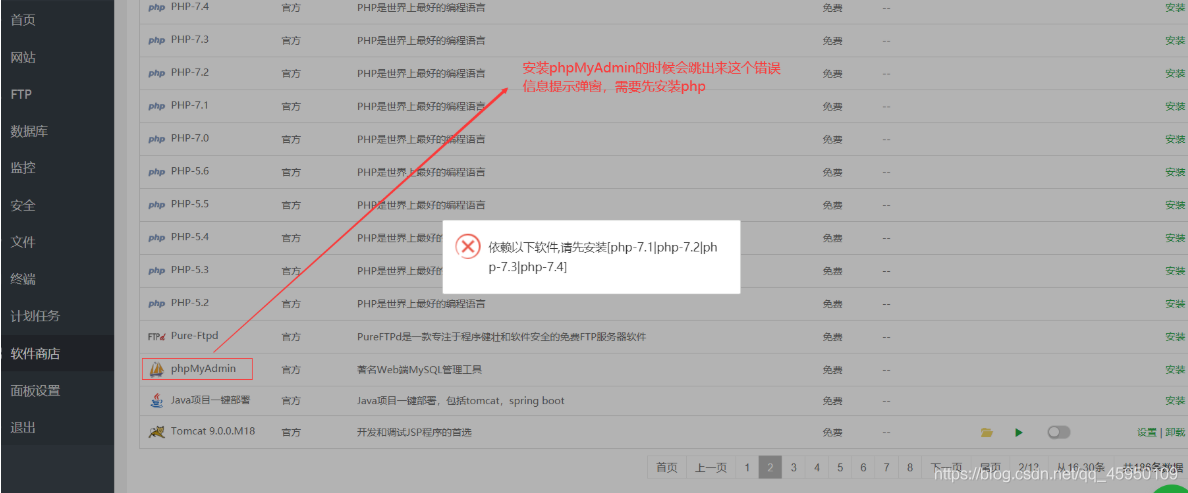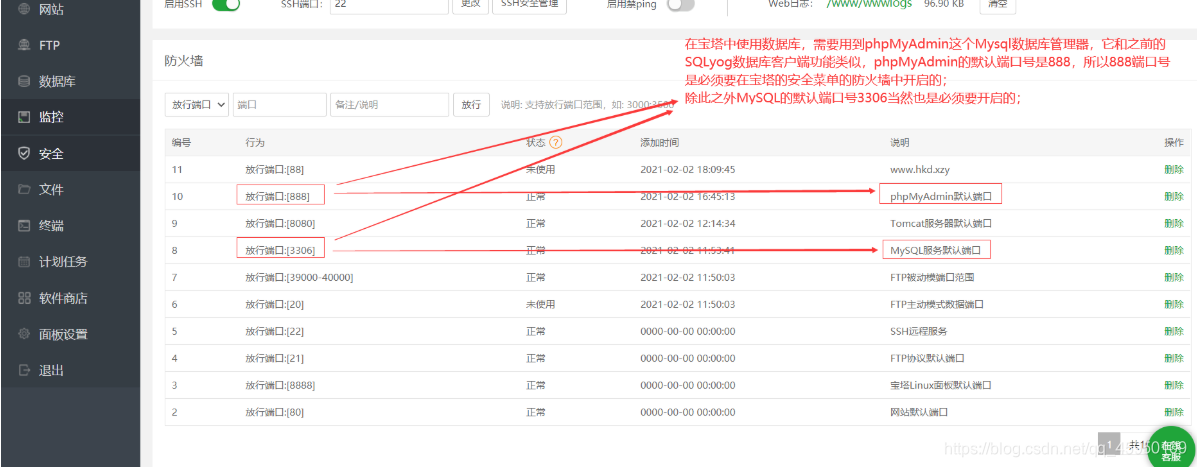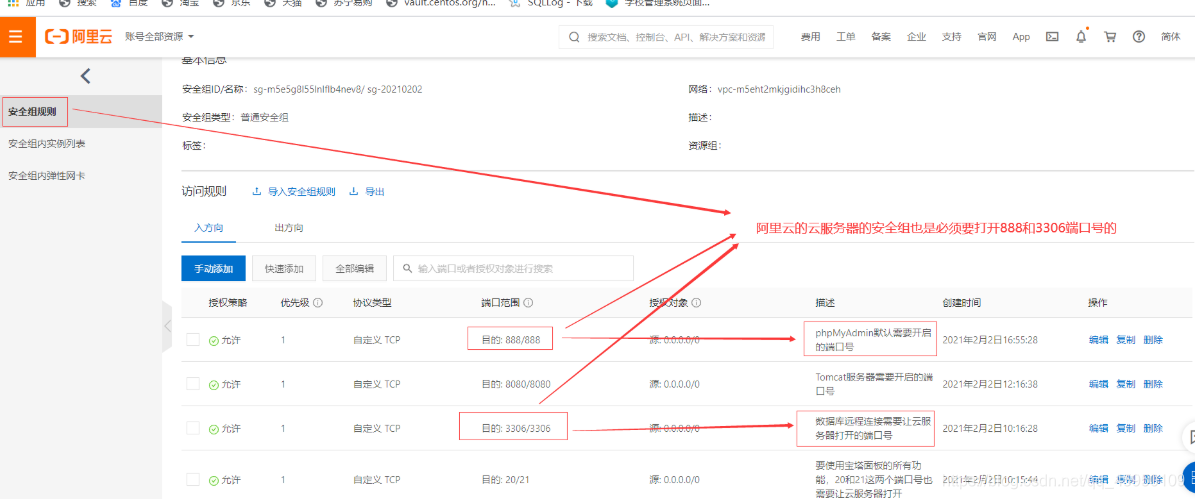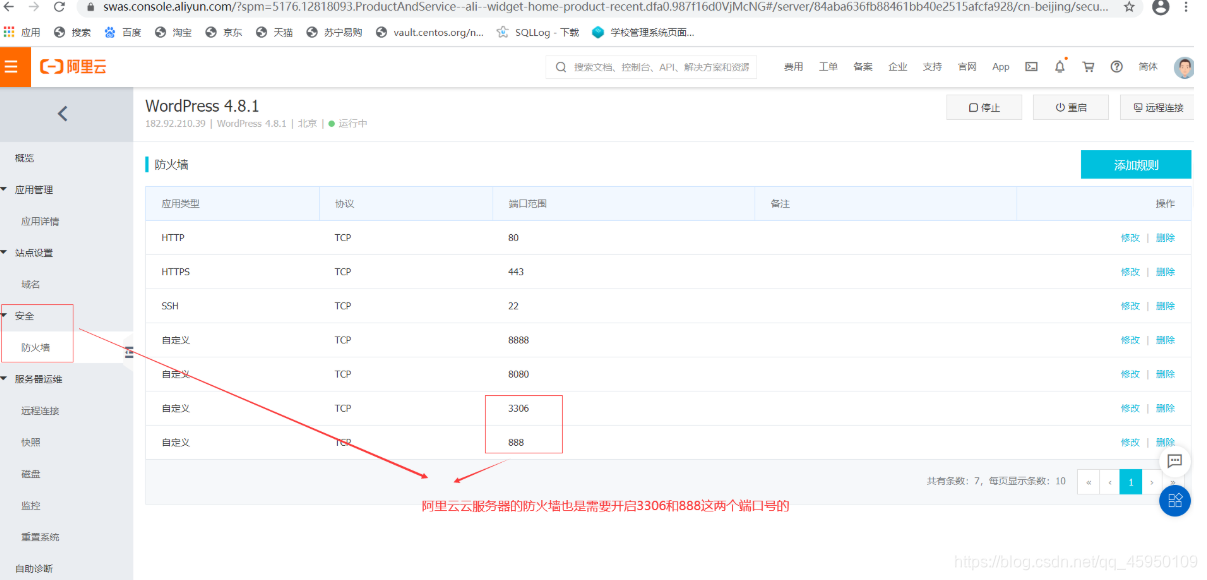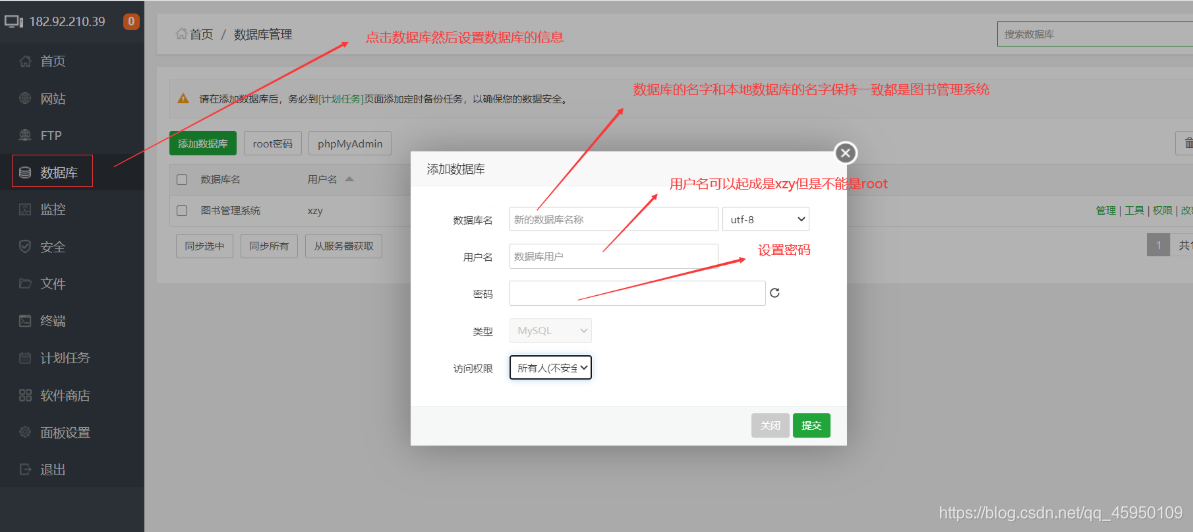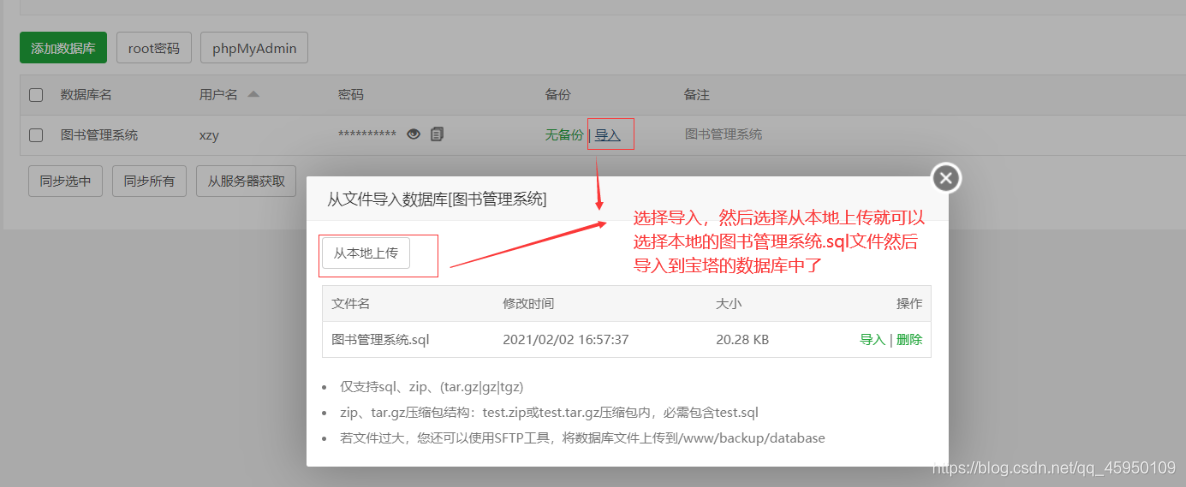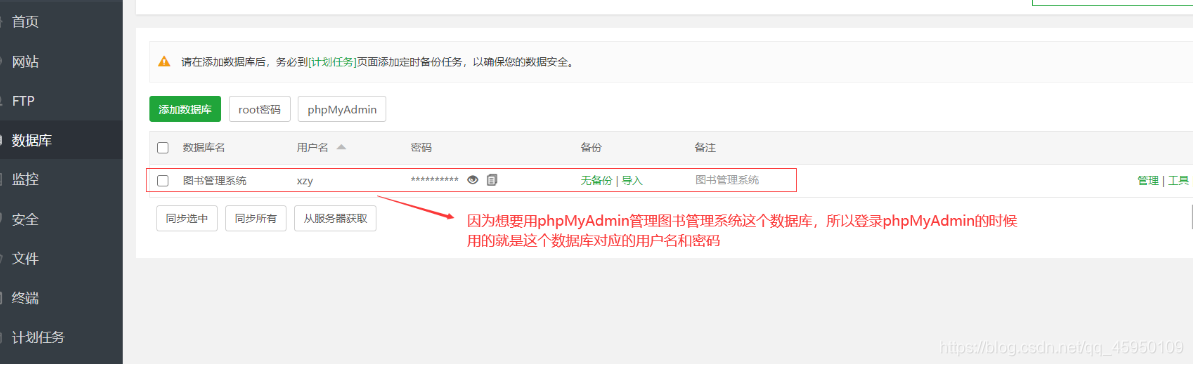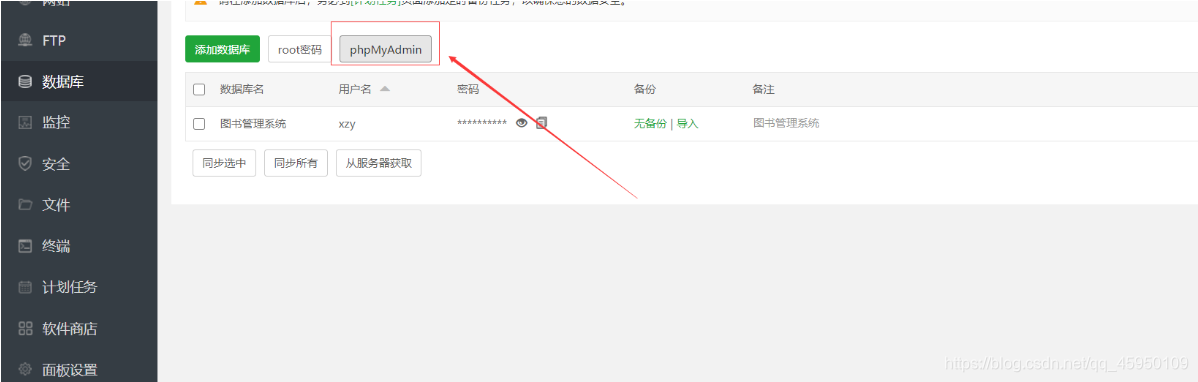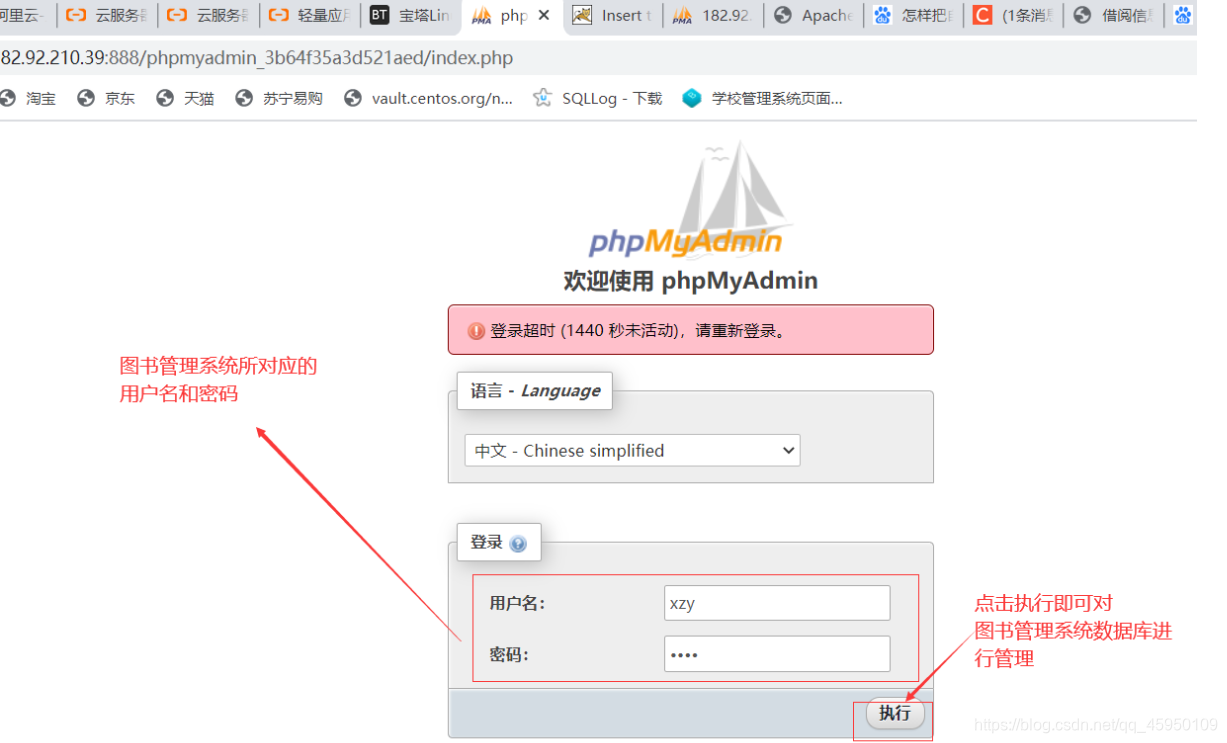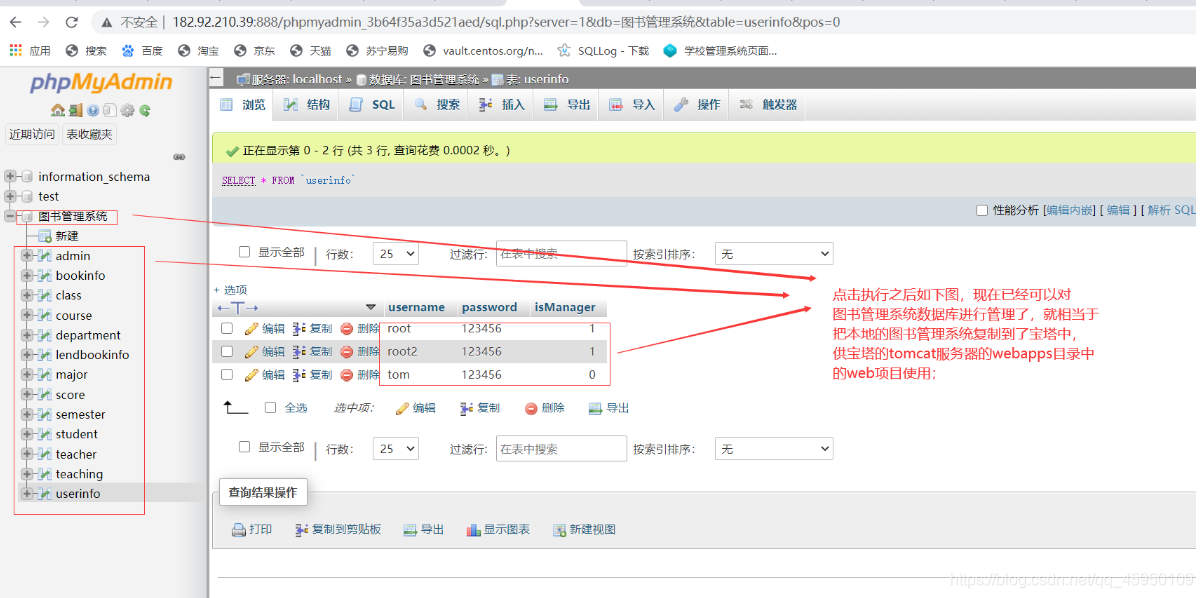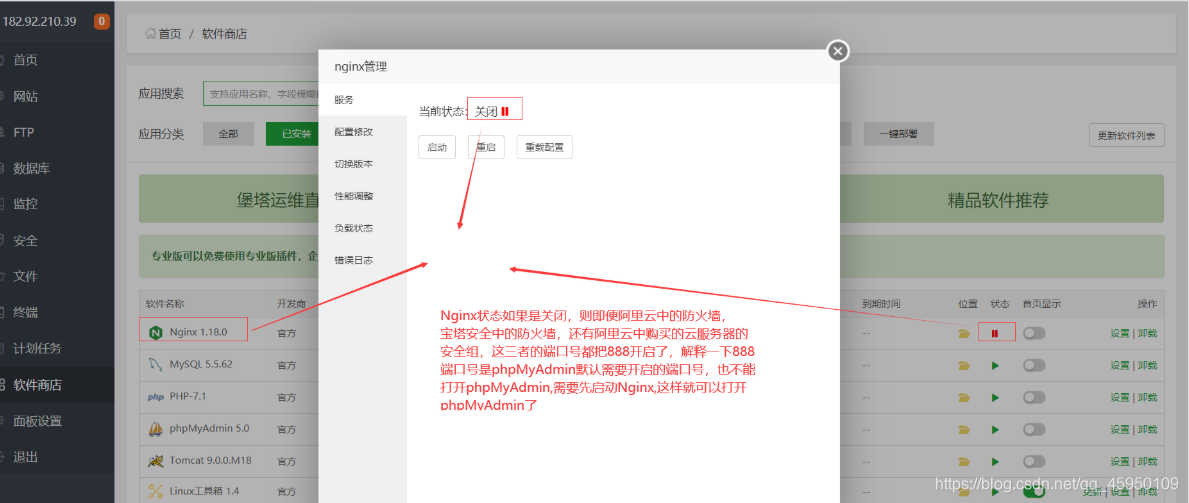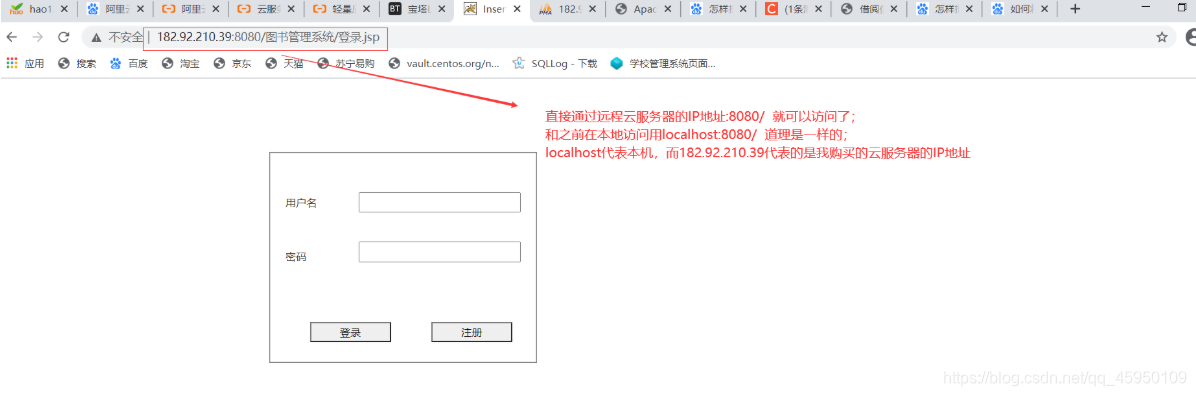使用宝塔搭建环境,以及把自己本地的Web项目通过宝塔发布到远程云服务器上 |
您所在的位置:网站首页 › 电脑上怎么建自己网站的文件夹 › 使用宝塔搭建环境,以及把自己本地的Web项目通过宝塔发布到远程云服务器上 |
使用宝塔搭建环境,以及把自己本地的Web项目通过宝塔发布到远程云服务器上
|
文章目录
使用宝塔搭建环境,以及把自己本地的Web项目通过宝塔发布到远程云服务器上XSheel连接到远程云服务器之后使用宝塔搭建环境使用宝塔搭建服务器的环境什么是搭建服务器环境1.安装宝塔2.设置宝塔需要配置的端口号3.访问宝塔4.在宝塔中搭建环境,安装tomcat应用5.访问宝塔里面的tomcat服务器附:怎样在阿里云的安全组中添加端口号?
使用Linux命令搭建服务器环境
怎样把web项目发布到宝塔中然后在本地浏览器中访问在远程云服务器中发布的web项目?1.把本地的web项目打成war包发布到宝塔tomcat服务器的webapps文件夹中2.把本地web项目的数据库导入到宝塔中注意一个易错点
3.在浏览器中访问远程云服务器中发布的项目测试
使用宝塔搭建环境,以及把自己本地的Web项目通过宝塔发布到远程云服务器上
XSheel连接到远程云服务器之后使用宝塔搭建环境
使用宝塔搭建服务器的环境
什么是搭建服务器环境
所谓的搭建环境其实也就是下载应用,然后把应用对应的端口号在三个地方开启,这三个地方分别是,宝塔的安全菜单的防火墙,阿里云的安全组,阿里云云服务器中的安全菜单的防火墙; 1.安装宝塔访问www.bt.cn网址,如下图:
点击立即安装之后如下图:
点击上面图片中的开端口教程,查看安装宝塔需要在阿里云的安全组和阿里云的云服务器的安全菜单的防火墙中打开写什么端口,如下图:
XSheel连接的云服务器里面执行完上面的安装宝塔的命令之后,安装成功后,会根据你的云服务器,显示如下图信息:
其中url就是在浏览器中可以访问Linux服务器对应的宝塔的地址,username和password是登录宝塔时需要的用户名和密码; 2.设置宝塔需要配置的端口号注意:使用宝塔之前,要现在阿里云云服务器安全菜单的防火墙中和阿里云安全组中开启相关的端口号; 怎样在阿里云云服务器安全菜单的防火墙中开启8888端口号?如下图:
如何给服务器的安全组配置端口号呢?如下图:
点击配置规则之后,如下图:
特别注意:配置好安全组和防火墙的端口号之后,要重启一下你的云服务器,如下图:
防火墙和安全组的8888端口号都打开后,然后根据上面已经生成的url地址就可以直接去浏览器中访问宝塔面板,如下图: 登录宝塔面板之后,会跳转到如下图的页面,需要先注册一个宝塔账号:
tomcat安装好之后,就可以通过182.92.210.39:8080访问云服务器中的tomcat服务器了;不过访问之前,需要先在三个地方开启8080端口号,第一个地方是宝塔的安全菜单的防火墙中,如下图:
然后是阿里云的安全组中,如下图:
最后是阿里云云服务器安全菜单中的防火墙中,如下图:
如下图:
可以发现上图和我们之前访问localhost:8080的结果是一样的,只不过localhost代表的是本机,而182.92.210.39代表的是远程云服务器的ip地址; 附:怎样在阿里云的安全组中添加端口号?如下图:
点击配置规则之后,如下图:
这种方法就是linux的基本命令的使用,请参照我的分类博客中Linux中的文章; 怎样把web项目发布到宝塔中然后在本地浏览器中访问在远程云服务器中发布的web项目? 1.把本地的web项目打成war包发布到宝塔tomcat服务器的webapps文件夹中首先把eclipse中的web项目打成war包,如下图:
其次把打成的war包导入到宝塔的tomcat服务器的webapps目录中,如下图:
接着重启宝塔中的tomcat服务器如下图:
最后,当重启完tomcat服务器之后,图书管理系统.war包就可以解压一个图书管理系统文件夹,如下图:
特别注意:千万不要直接把我的电脑中的图书管理系统项目文件夹导入到宝塔的webapps目录中,如果那样的话,是没办法在浏览器中访问宝塔中的项目的,一定要先在eclipse中把项目打成war包,然后在导入宝塔中的webapps文件夹中,最后在重启宝塔中的tomcat服务器,让服务器在webapps目录中自动生成一个图书管理系统项目文件夹,这样的话才可以在浏览器中访问宝塔中的项目; 2.把本地web项目的数据库导入到宝塔中因为需要使用到宝塔的数据库,所以首先要在宝塔中下载一些关于使用数据库的软件,如下图:
在下载phpMyAdmin之前一定要下载PHP,因为phpMyAdmin依赖于PHP,如下图:
下载好这些软件之后,如果想要正常使用,必须要在三个地方,宝塔的安全选项的防火墙和阿里云服务器的安全选项的防火墙和阿里云的安全组中,同时开启一些端口号,如下图:
软件和端口号都整好之后,就可以往宝塔的数据库里面导入我们本地项目的数据库.sql文件了,先创建一个名字和我们本地数据库名字一样的数据库,这里的数据库名字是图书管理系统,如下图:
在宝塔中创建一个名字和本地数据库名字相同的数据库之后,接下来的操作如下图:
然后就可以用phpMyAdmin对MySQL数据库进行管理了,使用phpMyAdmin时需要先登录,管理哪个数据库,就用哪个数据库的用户名和密码登录,这里管理的是图书管理系统,所以用的就是图书管理系统的用户名和密码,如下图:
点击phpMyAdmin,如下图:
点击之后跳转的页面如图所示:
点击执行之后,如下图:
一定要保证Nginx是开启的,这样才能够使用phpMyAdmin,要不然的话,即便你把三个地方的端口号全部打开,即宝塔的安全菜单的防火墙中的端口号和阿里云中的安全组的端口号和阿里云云服务器的安全菜单的防火墙的端口号,也是不能使用phpMyAdmin管理MySql数据库的,打开Nginx的方法如下图:
在浏览器中访问宝塔中的图书管理系统项目如下图:
|
【本文地址】
今日新闻 |
推荐新闻 |